VisualC6.0开发环境
- 格式:ppt
- 大小:2.52 MB
- 文档页数:57


第1章Visual C++ 6.0程序设计快速入门Visual C++ 6.0(以下简称VC 6.0)是一个功能强大、对Windows程序进行可视化开发的编程开发环境,是一个相当优秀的集成开发环境(Integrated Developing Environment,IDE)。
它集代码编辑、调试、向导、编译和可视化资源编辑等功能于一体,所提供的MFC 基本类库对Windows API函数做了很好的封装,简化了程序人员的开发过程。
本章简单介绍VC 6.0的开发环境,并演示如何通过MFC应用程序创建向导创建应用程序。
1.1 Visual C++ 6.0开发环境简介VC 6.0集成开发环境的主窗口由标题栏、菜单栏、工具栏、工作区、客户区、输出窗口和状态栏等组成。
主界面如图1.1所示。
`图1.1 VC 6.0集成开发环境标题栏:用于显示应用程序名和当前打开的文件名。
工作区:用于显示当前打开工程的有关信息,包括工程的类、资源以及文件组成等内容。
客户区:用于文本编辑器、资源编辑器等进行文件和资源的编辑。
输出窗口:用于输出编译信息、调试信息和一些查询结果信息等。
状态栏:用于显示菜单栏、工具栏等的简单说明信息以及文本编辑器中当前光标所在的行列号等。
用户可以通过鼠标拖动,将菜单栏、工具栏、工作区、客户区和输出窗口等随意更换第1章 Visual C++ 6.0 程序设计快速入门·3·位置,也可以隐藏其中的某些窗口。
1.2 创建Visual C++ 6.0应用程序本节主要演示如何通过应用程序创建向导创建应用程序,也对MFC 应用程序创建向导可以创建的3种应用程序类型进行了简单的对比。
实例001 创建第一个C++应用程序【实例介绍】 本例通过空项目创建一个普通的C++程序,这个创建过程很重要,对于以后的很多例子,都是基于这种创建方法,也是学习C++语言理论进行实验的基本前提。
【开发过程】(1)创建一个新工作区,单击【文件】-》【新建】菜单,弹出下图所示对话框图1-1 新建工作区对话框在【Workspace name:】标签下的文本框中输入对应的工作区名称(这里输入的是:Chapter1)。

上机实践篇实验1 Visual C++6.0集成开发环境的使用实验目的:了解并熟悉在Visual C++ 6.0中如何编辑、编译、连接和运行C程序,以及如何进行简单的程序调试。
实验内容:C程序开发涉及到4个过程:编辑源程序、对源程序编译得到目标程序、将目标程序与库函数连接得到可执行程序、运行可执行程序。
因此,本实验内容包括:(1)Visual C++ 6.0集成开发环境的安装。
(2)Visual C++ 6.0中程序的编辑、编译、连接和运行。
(3)Visual C++ 6.0中程序的调试。
【实验1.1】Visual C++ 6.0集成开发环境的安装1. C语言集成开发环境为了编译、连接和运行C程序,必须有相应的编译系统。
目前使用的大多数C编译系统都是集成开发环境(简称IDE,Integrated Develop Environment),就是集成了代码编写功能、分析功能、编译功能、调试功能等一体化的程序开发环境。
用于C程序设计的常用集成开发环境有:Turbo C 2.0、Turbo C++ 3.0、Visual C++ 6.0、Dev-C++、Codelite等。
本书选用Visual C++ 6.0。
本书中的所有程序也均是在Visual C++ 6.0集成环境下调试和运行的。
2. 安装Visual C++ 6.0为了使用Visual C++ 6.0集成环境,必须首先安装Visual C++ 6.0系统。
安装过程是,双击setup文件,然后根据提示,一路单击“下一步”按钮即可。
安装成功后,最好在桌面建立Visual C++ 6.0的快捷方式图标,以方便今后使用。
双击桌面上的Visual C++ 6.0快捷图标,就能进入Visual C++ 6.0集成环境,屏幕上出现Visual C++ 6.0的主窗口,如图s1.1所示。
标题栏 菜单栏工具栏 工作区 输出窗口状态栏图s1.1 Visual C++ 6.0主窗口 VC6.0集成环境的主窗口由标题栏、菜单栏、工具栏、工作区、客户区、输出窗口和状态栏等组成。
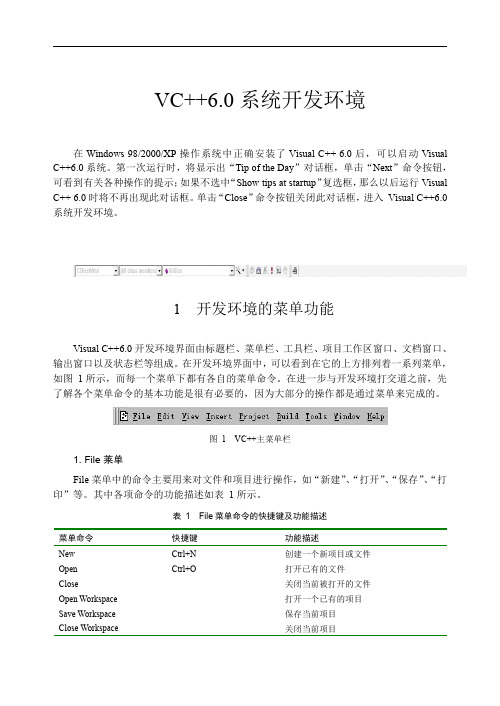
VC++6.0系统开发环境在Windows98/2000/XP操作系统中正确安装了Visual C++6.0后,可以启动Visual C++6.0系统。
第一次运行时,将显示出“Tip of the Day”对话框,单击“Next”命令按钮,可看到有关各种操作的提示;如果不选中“Show tips at startup”复选框,那么以后运行Visual C++6.0时将不再出现此对话框。
单击“Close”命令按钮关闭此对话框,进入Visual C++6.0系统开发环境。
1开发环境的菜单功能Visual C++6.0开发环境界面由标题栏、菜单栏、工具栏、项目工作区窗口、文档窗口、输出窗口以及状态栏等组成。
在开发环境界面中,可以看到在它的上方排列着一系列菜单,如图1所示,而每一个菜单下都有各自的菜单命令。
在进一步与开发环境打交道之前,先了解各个菜单命令的基本功能是很有必要的,因为大部分的操作都是通过菜单来完成的。
图1VC++主菜单栏1.File莱单File菜单中的命令主要用来对文件和项目进行操作,如“新建”、“打开”、“保存”、“打印”等。
其中各项命令的功能描述如表1所示。
表1File菜单命令的快捷键及功能描述菜单命令快捷键功能描述New Ctrl+N创建一个新项目或文件Open Ctrl+O打开已有的文件Close关闭当前被打开的文件Open Workspace打开一个已有的项目Save Workspace保存当前项目Close Workspace关闭当前项目Save Ctrl+S保存当前文件Save As将当前文件用新文件名保存Save All保存所有打开的文件Page Setup文件打印的页设置(续表)菜单命令快捷键功能描述Print Ctrl+P打印当前文件内容或选定的当前内容Recent Files选择打开最近的文件Recent Workspace选择打开最近的项目Exit退出Visual C++6.0开发环境2.Edit菜单Edit菜单中的命令用来使用户方便快捷地编辑文件内容,如进行删除、复制等操作,其中大多数命令功能与Windows中标准字处理程序的编辑命令一致,各项命令的快捷键及它们的功能描述如表2所示。


第一章Visual-Basic-6.0概述VBasic 6.0基础教程第一章Visual Basic 6.0的特点Visual Basic是Microsoft公司推出的一个集成开发环境,具有简单易学、功能强大、软件费用支出低、见效快等特点。
Visual Basic继承了Basic语言易学易用的特点,特别适合初学者学习Windows系统编程。
Visual Basic之所以受到广大编程爱好者以及专业程序员的青睐,是因为它具有以下一些特点:1.可视化的集成开发环境"Visual"指的是开发图形用户界面(GUI)的方法。
在使用过去的一些语言如C语言、Basic 语言编写程序时,最令程序员烦恼的是编写友好的用户界面。
使用Visual Basic编写应用程序,则不需编写大量代码去描述界面元素的外观和位置,而只要把预先建立的对象添加到屏幕上即可。
"Basic"指的是BASIC(Beanner'sAll-Purpose Symbolic Instruction Code)语言--一种在计算技术发展历史上应用得最为广泛的语言。
Visual Basic在原有BASIC语言的基础上进一步发展,至今己包含了数百条语句、函数及关键词,其中很多和Windows GUI有直接关系。
专业人员可以用Visual Basis实现其它任何Windows编程语言的功能,而初学者只要掌握几个关键词就可以建立实用的应用程序。
可见,从BASIC语言发展到Visual Basic,也就是将一们单纯的计算机语言发展成为一个集应用程序开发、测试、查错功能于一体的集成开发环境。
2.面向对象的程序设计思想面向对象的程序设计是伴随Windows图形界面的诞生而产生的一种新的程序设计思想,与传统程序设计有着较大的区别,Visual Basle就采用了面向对象的程序设计思想。
所谓"对象"就是一个可操作的实体,如窗体,以及窗体中的按钮、文木框等控件。
Microsoft Visual C++6.0介绍从2008年4月开始,全国计算机等级考试将全面停止Turbo C2.0(简称TC)软件的使用,所有参加二级C语言、三级信息技术、网络技术和数据库技术上机考试的考生,都要在Visual C++6.0(简称VC)环境下调试运行C程序。
众所周知,VC软件主要是用来开发C++程序的,如何在VC下调试运行C程序,对于众多程序设计者来说,确实是一个新的话题。
VC与TC的差异,主要是体现在程序设计语言C++与C的关系上。
其实,了解计算机程序设计的人都知道,C++是C语言的升级板,VC是在Windows进行C++程序设计的主要软件,VC完全兼容了C的功能,也就是说,在VC下是完全能够进行C语言程序开发。
我以前下载安装过很多次_VC++6.0中文版,但是每次都无法正常安装使用,下面就让我告诉你下载地址吧,保证可以正常使用,我也是偶然碰到的按住ctr点击“全国计算机等级考试C语言上机软件_VC++6.0中文版.rar”安装安装后你可能会出现下面的对话框,在左下角“不再显示此信息”勾上,然后点击“运行程序就”可以了Visual C++ 6.0编程环境的使用目录1 编制并运行一个简单程序 (3)1.1编制并运行程序的“四步曲” (3)1.2工程(P ROJECT)以及工程工作区(P ROJECT W ORKSPACE) (3)1.3启动并进入VC6的集成开发环境 (4)1.4创建工程并输入源程序代码 (5)1.5不创建工程,直接输入源程序代码 (8)1.6编译、链接而后运行程序 (8)1.7及时备份自己的创作 (9)1.8将自己设计的产品提供给他人使用 (9)2 VC6集成开发环境使用参考 (10)2.1VC6的常用菜单命令项 (10)2.2VC6的主要工作窗口 (12)3 严谨思维,调试程序 (13)3.1什么时候需要对程序进行调试 (13)3.2对程序进行调试的基本手段和方法 (14)3.3对一个简单程序的调试过程 (15)3.4设计合适的程序调试方案 (17)3.5优秀程序员的基本素质——丰富的想象、严谨的思维 (18)4 编译与链接过程中常见的出错提示 (20)4.1常见编译错误 (21)4.2常见链接错误 (24)1 编制并运行一个简单程序1.1 编制并运行程序的“四步曲”让我们用VC6先来编制一个最简单的程序,并让它运行(执行)而得出结果,以此来作为了解VC6的开端。
1.安装和启动运行Visual Studio软件中的setup.exe程序,选择安装Visual C++ 6.0,然后按照安装程序的指导完成安装过程。
安装完成后,在开始菜单的程序选单中有Microsoft Visual Studio 6.0图标,选择其中的Microsoft Visual C++ 6.0即可运行(也可在Window桌面上建立一个快捷方式,以后双击即可运行)。
2.创建工程项目用Visual C++6.0系统建立C语言应用程序,首先要创建一个工程项目(project),用来存放C程序的所有信息。
创建一个工程项目的操作步骤如下:(1)进入Visual C++6.0环境后,选择主菜单“文件(File)”中的“新建(New)”选项,在弹出的对话框中单击上方的选项卡“工程(Projects)”,选择“Win32 Console Application”工程类型,在“工程(Project name)”一栏中填写工程名,例如Myexam1,在“位置(Location)”一栏中填写工程路径(目录)例如:D:\ MyProject,见图2-1,然后单击“确定(OK)”按钮继续。
图2-1 创建工程项目(2)屏幕上出现如图2-2所示的“Win32 Console Application—Step 1 of 1”对话框后,选择“An empty project”项,然后单击“F完成(Finish)”按钮继续:图2-2 Win32 Console Application—Step 1 of 1对话框出现如图2-3所示的“新建工程信息(New Project Information)”对话框后,单击“确定(OK)”按钮完成工程创建。
创建的工作区文件为myexam1.dsw和工程项目文件myexam1.dsp。
图2-3 新建工程信息对话框3. 新建C源程序文件选择主菜单“工程(Project)”中的“添加工程(Add to Project) 新建(New)”选项,为工程添加新的C源文件。
Microsoft Visual C++ 6.0 控制台应用简介题目简介与任务分拆,部分可直接采用的代码片段、说明与提示;等等。
……,……。
下面的内容是,针对集成编程软件工具平台的使用、编程环境模式,即控制台应用过程的说明。
主要内容:0. Microsoft Visual C++简介1.创建一个新的C 语言的工程2.添加一个文件到一个空的工程中3.编写程序4.运行程序5.调试程序- 设置断点6.调试程序- 动态察看变量的值0. Microsoft Visual C++简介Microsoft Visual C++,(简称Visual C++、MSVC、VC++或VC)是微软公司的C++开发工具,具有集成开发环境,可支持基于C语言,C++ 以及C++/CLI 等编程语言的软件开发;特别是整合了微软视窗操作系统的应用程序设计接口(Windows API)、三维动画DirectX API、Microsoft MFC类库及Microsoft .NET 框架等。
当前最新的版本是Microsoft Visual C++ 2010。
根据本课程设计及前修课程《C语言程序设计》上机实验环节的情况,并结合当前全国计算机等级考试机试对开发环境的要求,本文针对Microsoft Visual C++ 6.0(以下简称VC6.0)开发环境下的控制台应用做简要介绍。
1.创建一个新的C 语言的工程1.1启动Microsoft Visual C++ 6.0启动VC6.0可以通过“开始”菜单,也可以通过桌面快捷方式等方式。
图1.1 VC6.0开发环境启动之后,我们看到的是空白的VC6.0开发环境截图如图1.1所示。
该截图是英文版的VC6.0,而中文版中的菜单、窗口与之一一对应。
跟大多数的Windows 应用程序一样,VC6.0最上面是菜单,然后是工具栏,中央是工作区,最下面一行是状态栏。
我们现在看到的工作区,左边是Workspace 窗口,右边是灰底的空白窗口。